更新时间:2023-11-17
谷歌浏览器凭借的高效的内核处理器,简洁的外观设计,成功在浏览器的众多产品中,占据着自己的一席之地。但是近期有用户在使用谷歌浏览器时出现了卡顿的情况, 那么对于这一情况有没有什么方法可以解决呢?下面我们来看看小编是如何解决的吧。
1、首先打开谷歌浏览器,点击右上“三个点”主菜单按钮,在出现的列表中选择“设置”选项。
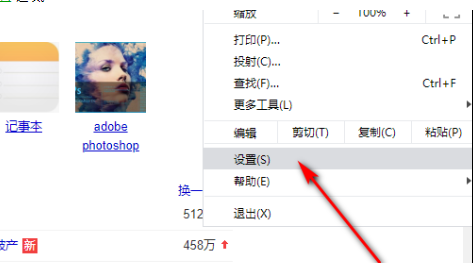
2、将设置页面滑到最底下,找到“高级”选项点击高级选项展开列表。
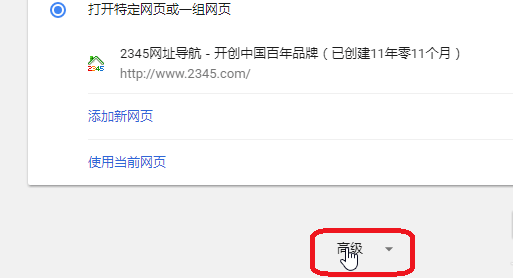
3、在高级列表中找到“使用硬件加速模式”将其关闭。

1、打开电脑,在桌面上找到谷歌浏览器并右击,在出现的列表中找到“属性”按钮并点击。
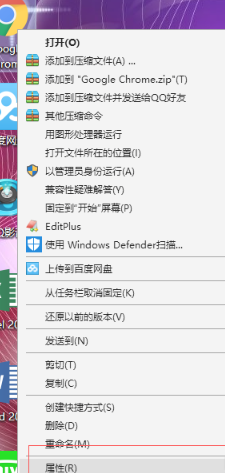
2、在属性窗口中,找到“目标”一栏,在目标的网址后,空一格空格,加上“--disable-accelerated-2d-canvas”字样。
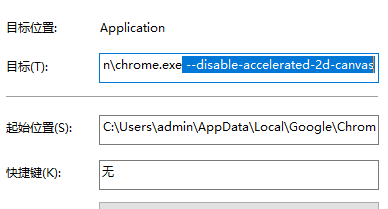
3、输入完成后点击下方“确定”按钮即可。
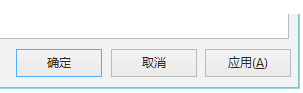
最新文章
谷歌浏览器卡顿怎么解决谷歌浏览器卡顿严重解决方法
2023-11-17谷歌浏览器怎么设置允许flash运行
2023-11-17Win10共享文件提示输入网络凭据的解决方法
2023-11-17Win10小娜怎么彻底关闭Win10小娜永久关闭方法分享
2023-11-17Win10蓝屏终止代码对照表
2023-11-17PS图片无法拖拽到图层怎么办PS图片无法拖拽到图层的解决方法
2023-11-17谷歌浏览器窗口拦截如何开启谷歌浏览器开启窗口拦截的方法
2023-11-17AMD显卡驱动如何打开AMD显卡驱动打开的方法
2023-11-17Win11如何设置高级共享权限Win11设置高级共享权限的方法
2023-11-17PS如何恢复隐藏时间轴窗PS恢复隐藏时间轴窗方法
2023-11-17发表评论